Možete li uređivati video zapise igre na PS4
Želite li stvoriti zadivljujuće videozapise svog PS4 igranja ili podijeliti svoje omiljene trenutke s prijateljima? Možete li uređivati videozapise na PS4?
Ako ste igrač, možda biste trebali izraditi video s uputama ili podijeliti svoje najbolje trenutke igranja sa svojim prijateljima i pratiteljima na društvenim medijima. Uređivanje vaših PS4 videozapisa može pomoći u uklanjanju svih neželjenih snimaka, dodavanju glazbe i efekata te stvaranju dotjeranijeg i privlačnijeg videozapisa. Ovaj će vas post uputiti u uređivanje videa na PS4 konzoli. Štoviše, možete naučiti uređivati snimljene PS4 videozapise na svom računalu.

SADRŽAJ STRANICE
Dio 1. Možete li uređivati videozapise na PS4
Možete izravno uređivati videozapise na svojoj PS4 igraćoj konzoli pomoću SHAREfactory aplikacija To je unaprijed instalirani alat za uređivanje videa koji dolazi sa svim PS4 konzolama. SHAREfactory nudi neke osnovne funkcije uređivanja, kao što su obrezivanje, obrezivanje, dodavanje glazbe i teksta te primjena prijelaza. Također vam omogućuje stvaranje efekata slike u slici, dodavanje tema i naljepnica te snimanje vašeg glasa.
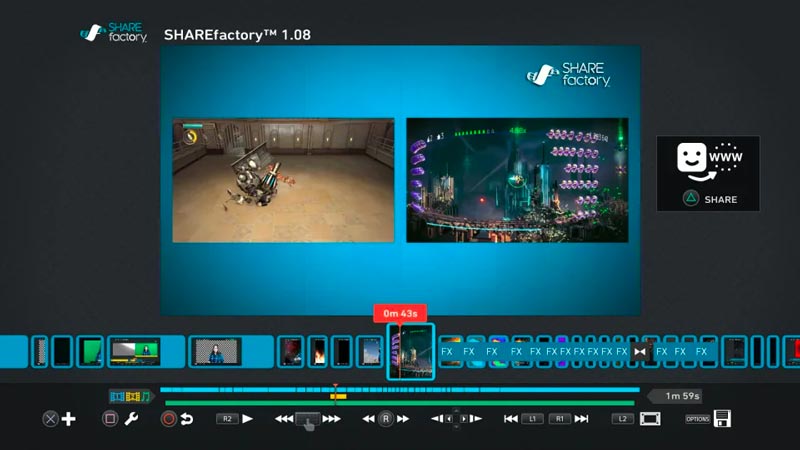
Dio 2. Kako urediti video na PS4
Za uređivanje video zapisa na PS4 trebat će vam aplikacija SHAREfactory. Ako nemate instaliran SHAREfactory, možete ga preuzeti iz PlayStation Storea.
Idite u galeriju snimanja i odaberite videoisječak koji želite urediti. Pritisnite gumb Opcije i odaberite Uredite u SHAREfactory. Također možete otvoriti aplikaciju SHAREfactory i odabrati opciju Videos.
U SHAREfactoryju možete koristiti razne alate za uređivanje video isječka. Na primjer, možete koristiti njegov alat za podrezivanje i povući klizače do željene početne i završne točke. Za izrezivanje videoisječka odaberite alat za izrezivanje i povucite ručke do željene veličine okvira. Ako svom PS4 videoisječku želite dodati pozadinsku glazbu, odaberite glazbeni alat i pregledajte svoju glazbenu biblioteku kako biste odabrali željeni glazbeni zapis. Možete prilagoditi glasnoću glazbe i smanjiti je kako bi odgovarala vašem videu na PS4. Štoviše, možete koristiti povezane alate za dodavanje teksta i prijelaza.
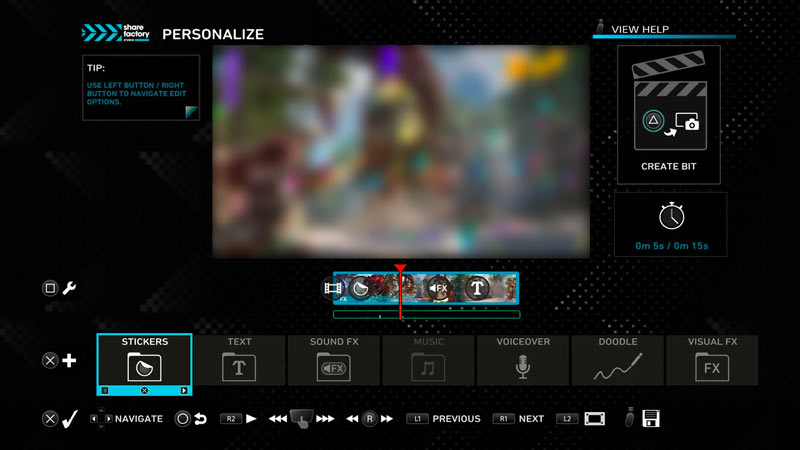
Nakon što ste zadovoljni svojim izmjenama, pritisnite gumb Dijeli i upotrijebite željeni način za dijeljenje PS4 videa. Možete ga podijeliti na YouTubeu, Twitchu ili Facebooku ili ga možete spremiti na svoju PS4 konzolu ili USB pogon.
Dio 3. Kako urediti PS4 videozapise na računalu
Iako je SHAREfactory moćan alat za osnovno uređivanje videozapisa, ne nudi sve značajke namjenskog softvera za uređivanje videozapisa. Na primjer, ne možete koristiti SHAREfactory za ocjenjivanje boja svojih videozapisa ili dodavanje složenijih efekata. Ako su vam potrebne naprednije značajke za uređivanje, morat ćete prenijeti svoje PS4 videozapise na PC ili Mac i koristiti namjenski softver za uređivanje videa, kao što je Vidmore Video Converter.
- Skratite, izrežite i rotirajte PS4 videozapise i spojite isječke igranja.
- Dodajte tekst, naljepnice, glazbu i razne filtere svojim PS4 video zapisima.
- Dodajte prijelaze i stvorite efekte usporenog snimanja i ubrzanog snimanja.
- Pretvorite PS4 videozapise u bilo koji format za dijeljenje na različitim platformama.

Povežite svoju PS4 konzolu s računalom pomoću USB kabela i kopirajte snimljene video zapise o igricama koje želite urediti. Ako imate pretplatu na PlayStation Plus, možete prenijeti svoje videoisječke na PlayStation Network i zatim ih preuzeti na svoje računalo.
Preuzmite i otvorite ovaj uređivač videa za PS4 na svom računalu. Ispod Video pretvarač kliknite veliki plus ili Dodaj datoteke gumb za učitavanje videoisječka vašeg igranja. Nakon učitavanja kliknite na Uredi gumb za prikaz glavnog prozora za uređivanje.

Možete obrezati, obrezati, spojiti, rotirati i okreni svoj PS4 video. Također vam je dopušteno dodati tekst, slike i vodene žigove na svoj PS4 video te primijeniti razne efekte i filtre. Također vam omogućuje dodavanje titlova i titlova. To može biti korisno ako vaše videozapise učinite pristupačnijim.

Može pretvoriti vaše PS4 videozapise u bilo koji video format koji vam je potreban, uključujući MP4, MOV, AVI, MKV i FLV. Također, možete pretvoriti svoj PS4 video u audio format kao što je MP3, AAC ili WAV.

U sebi nosi neke druge alate Kutija s alatima, uključujući video pojačivač, video kompresor, video uklanjanje vodenog žiga, korekciju boje, video reverzor, video regulator brzine, pretvarač slika i GIF maker.

Dio 4. Često postavljana pitanja o tome kako urediti video na PS4
Postoji li uređivač videa za PS4?
Da, postoji video uređivač za PS4 koji se zove SHAREfactory. To je ugrađena aplikacija koja vam omogućuje obrezivanje, obrezivanje i dodavanje glazbe, teksta i efekata vašim videoisječcima. Također možete izraditi dijaprojekcije i montaže pomoću SHAREfactory.
Kako uređujete videozapise na PS5?
Možete koristiti ugrađeni uređivač videozapisa, SHAREfactory, za uređivanje videozapisa igranja na PS5. Pomoću sličnih koraka možete slobodno obrezati, obrezati i dodati glazbu, tekst i efekte svojim videoisječcima.
Kako snimate videozapise na PS4?
Vaš PS4 kontroler nudi dva jednostavna načina za snimanje trenutaka igranja. Možete dvaput brzo pritisnuti gumb Dijeli kako biste snimili novi videoisječak. Ako želite spremiti zadnjih 15 minuta igranja, pritisnite i držite gumb Dijeli jednu sekundu.
Zaključak
I ShareFactory i Vidmore Video Converter su sjajne mogućnosti za uređivanje PS4 videa. ShareFactory vam omogućuje da napravite neka osnovna uređivanja izravno na vašoj igraćoj konzoli, dok je Vidmore Video Converter napredniji softver za uređivanje videa koji nudi više značajki uređivanja.


